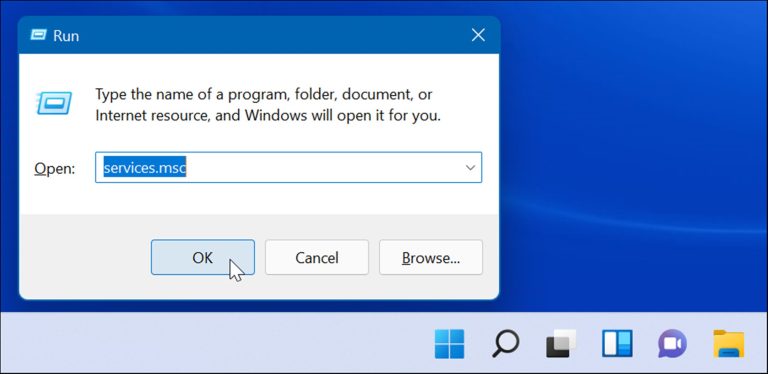Obwuel et zwou Méiglechkeeten sinn fir Windows 11 ze sichen, hunn d'Saachen am Backend net vill geännert am Verglach zum Windows 10. Sich Indexéierung scannt fir Dateien, E-Mailen, Fotoen, System an aner Dateien op Ärem PC. Vill wéi eng perséinlech Datebank vun Elementer op Ärem Computer erstellen. Duerch Indexéierung kritt Dir normalerweis lokal Sichresultater méi séier.
Dir sidd awer net mat de Systemdefaults festgehalen. Dir kënnt d'Sichindexéierung op Windows 11 verwalten, sou datt d'Sichfunktioun besser fir Iech funktionnéiert. Dëse Guide wäert verschidde Weeër kucken fir d'Sichindexéierung op Windows 11 z'änneren an ze verwalten.
Managen Sich Indexéierung am Windows 11
Mir hunn Iech scho gewisen wéi Dir Dateien an Ordner aus der Sich verstoppt. Wéi och ëmmer, et ginn aner Aspekter déi Dir verwalten kënnt, wéi zB wiesselen tëscht Classic oder Enhanced Indexing, Inhaltsindexéierung auszeschalten oder Indexéierung ganz auszeschalten.
Fir Sichindexéierung op Windows 11 ze verwalten, benotzt déi folgend Schrëtt:
- Klickt op de Knäppchen Start oder dréckt Windows Schlëssel Fir de Startmenü ze starten a klickt Astellungen . Alternativ kënnt Dir d'Tastatur Ofkiirzung Schlëssel benotzen Fënster + ech Fir d'Astellungen direkt auszeschalten.

- Wann d'Astellungen opmaachen, tippt op PRIVACY AN SECURITY aus dem Menü op der lénker Säit. Scroll down de Menü op der rietser Säit a tippen Windows Sich bannent der Rubrik Windows Permissiounen .
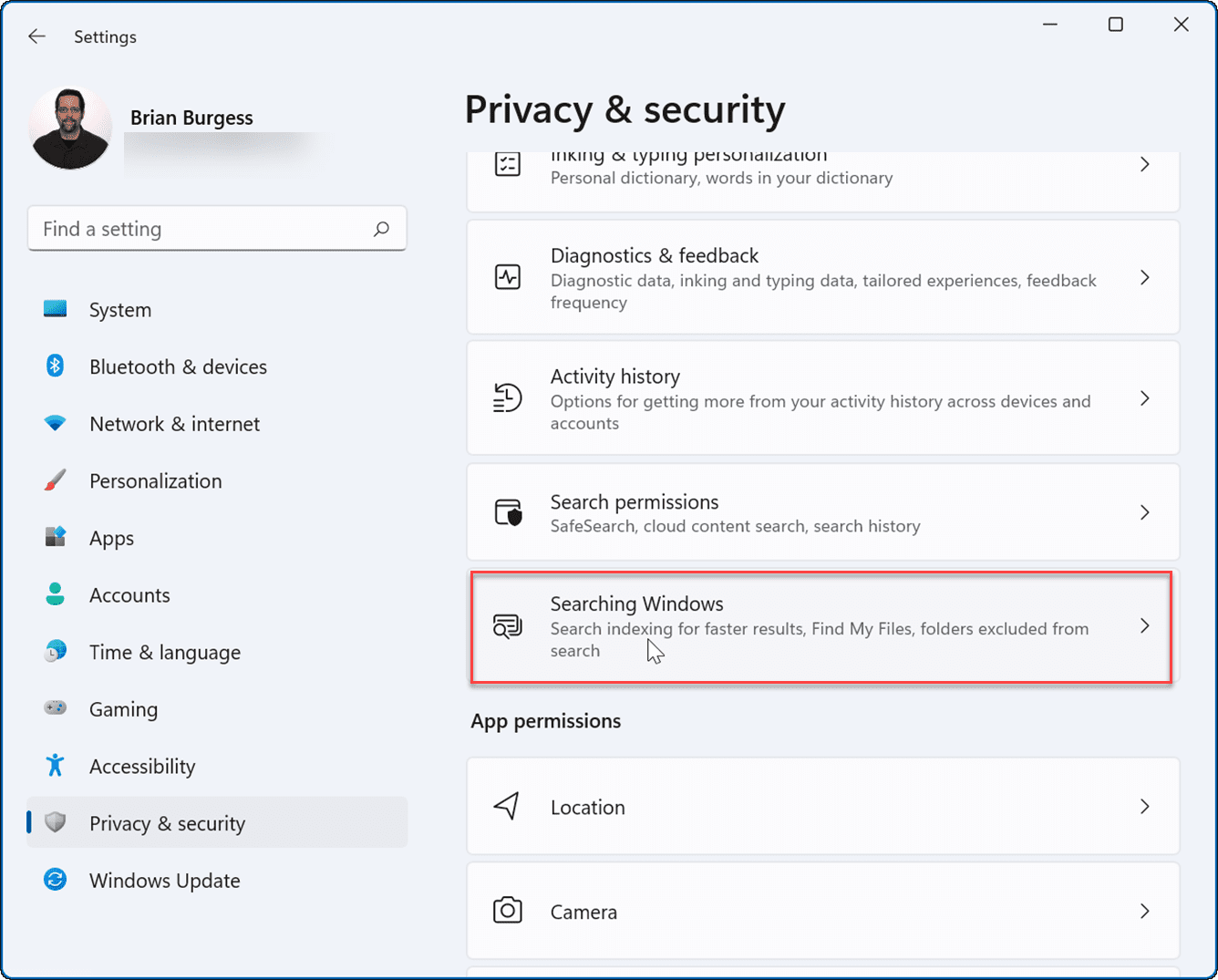
- Als nächst erweidert d'Sektioun Fannt meng Dateien op der rietser Säit a wielt d'Optioun klassesch oder de Beneficer .
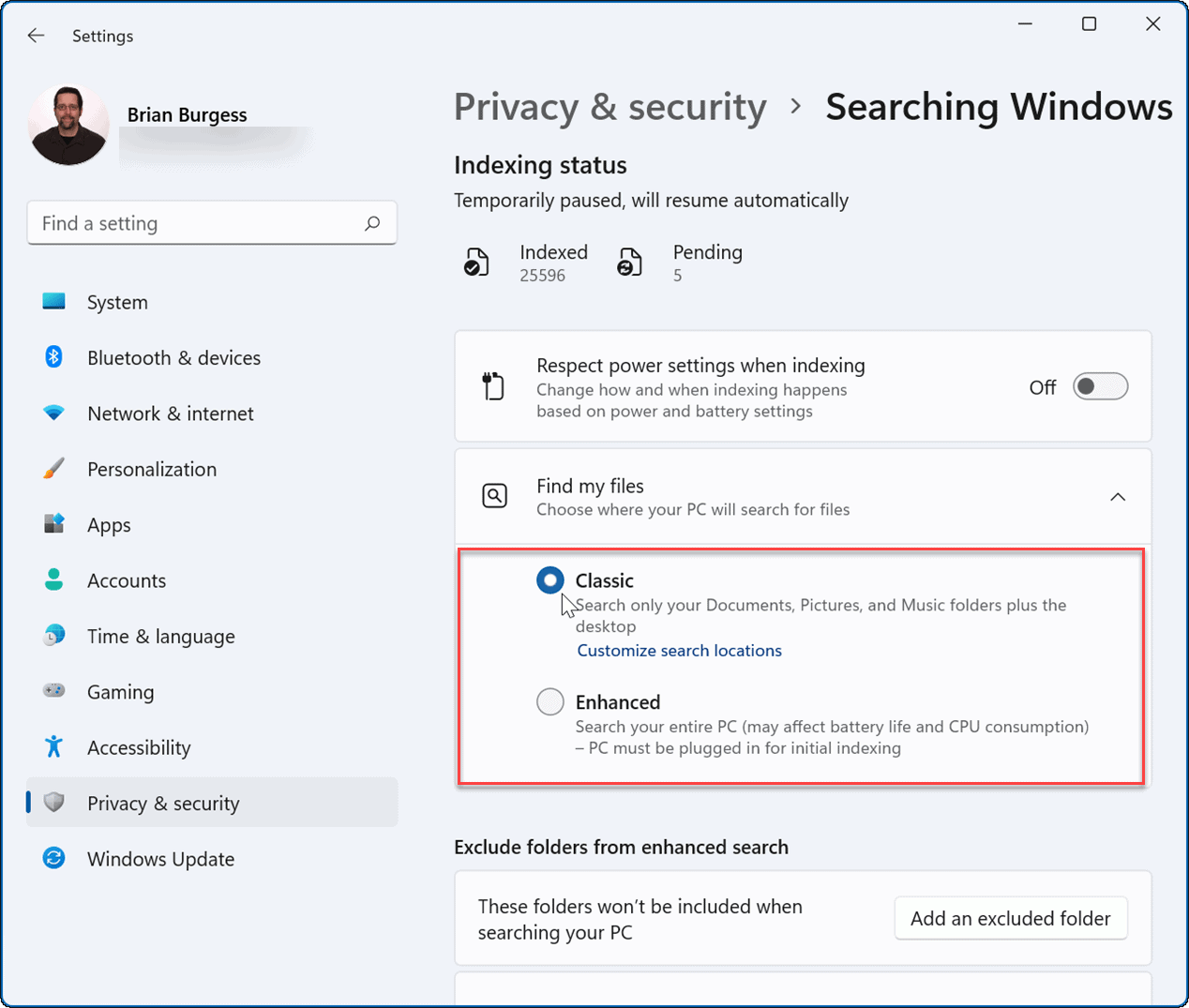
Note: Optioun ass ageschalt Classic Par défaut indexéiert et nëmmen Dokumenter, Biller, Museksdateien an den Desktop. D'Optioun wäert de Beneficer Et indexéiert alles op Ärem Computer a benotzt méi Batterie. Och de PC muss während dem Indexéierungsprozess verbonne sinn Éischt Enhancer.
Desaktivéiere Inhalt Sich Indexéierung
Dir wëllt vläicht Dateikontextindexéierung fir den Drive an ënnerstëtzt Dateiplazen ewechhuelen.
Fir d'Sichindexéierung fir e spezifesche Drive auszeschalten, benotzt déi folgend Schrëtt:
- umaachen Datei Explorer Vun der Taskbar, klickt riets op den Drive op deem Dir d'Indexéiere wëllt auszeschalten.
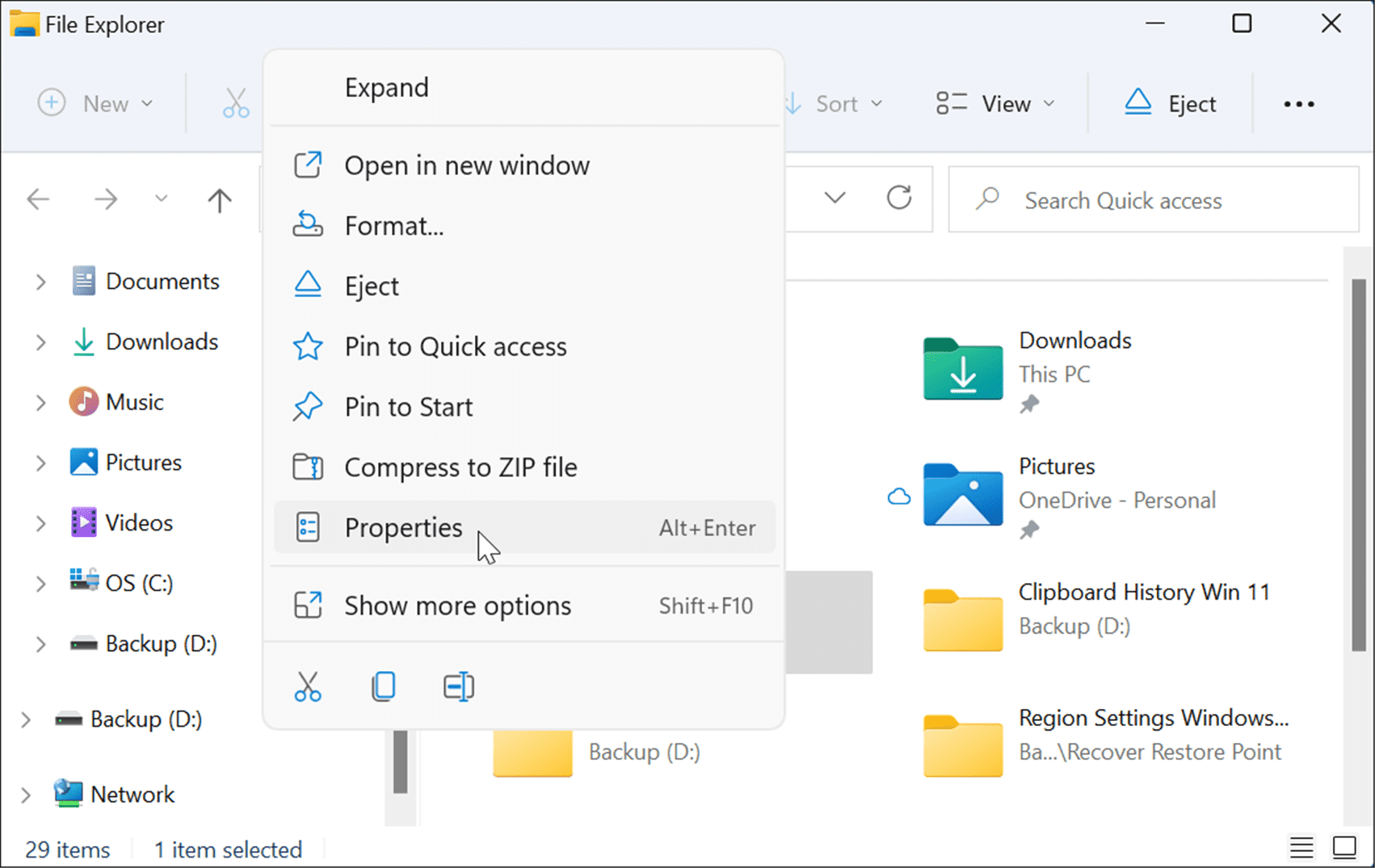
- Klickt Eegeschaften aus der Lëscht an auszeschalten d'Këscht Erlaabt Dateien op dësem Drive fir Inhalter zousätzlech zu Dateieigenschaften ze indexéieren a klickt ok .
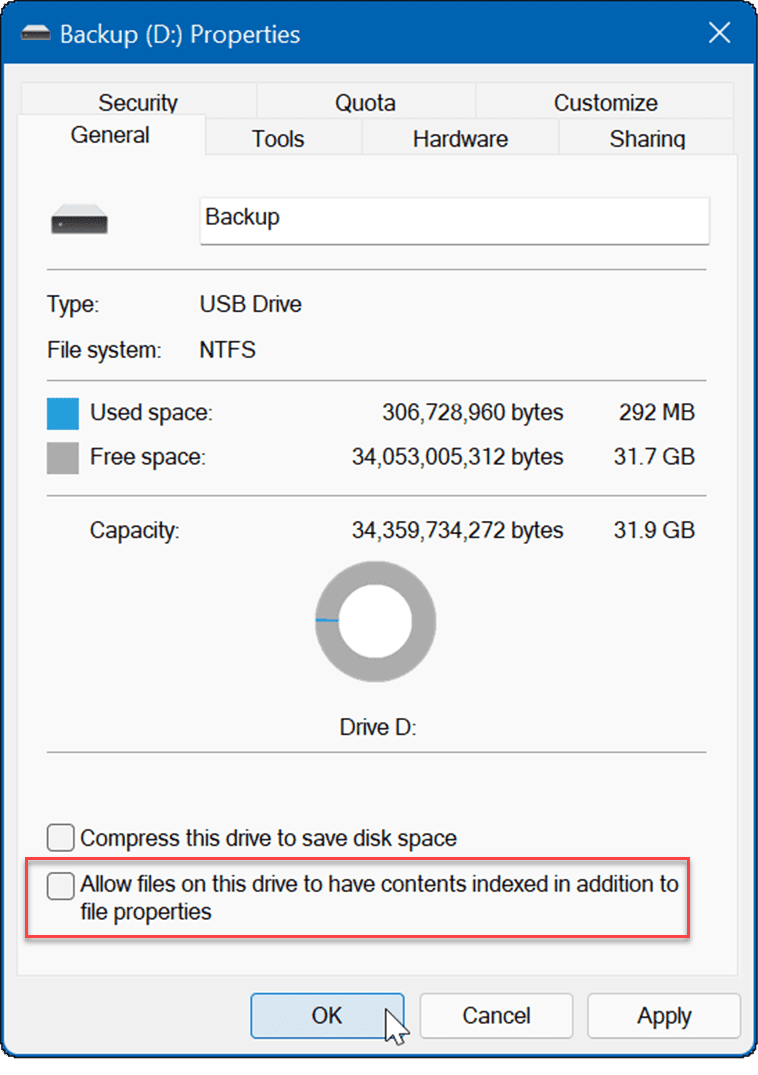
- Eng Dialogbox erschéngt. Bestätegung vun Attribut Ännerungen". Wielt fir d'Ännerung nëmmen op den Drive oder den Drive an all säin Inhalt z'applizéieren a klickt op " ok ".
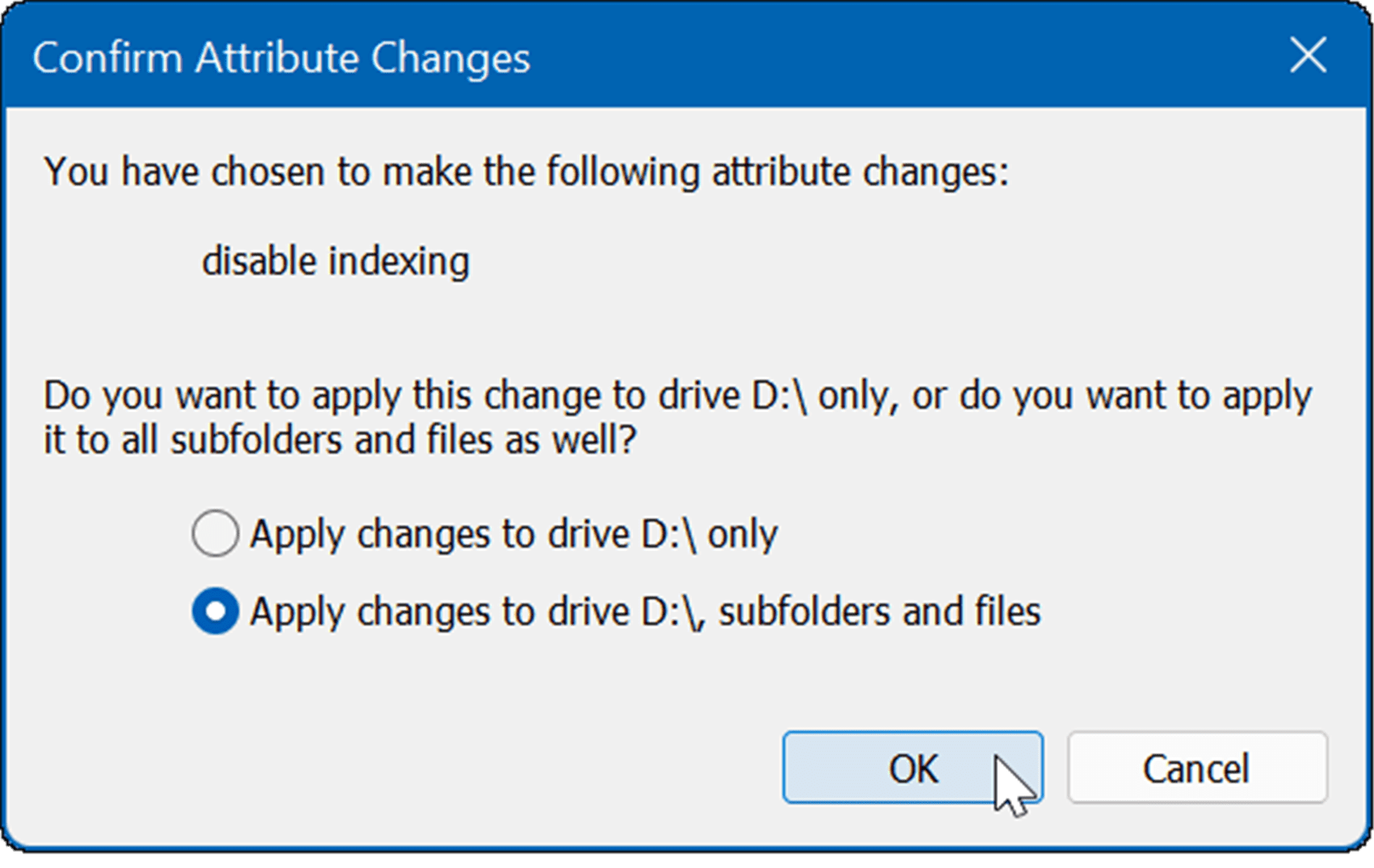
Den Inhalt vum Drive deen Dir gewielt hutt gëtt net indexéiert. Wéi och ëmmer, et ass wichteg ze bemierken datt dëse Prozess e bëssen Zäit daueren kann - besonnesch op grousse Fuerwen déi vill Daten halen.
Desaktivéiere Sich Indexéierung komplett
Dir kënnt och d'Sichindexéierung komplett auszeschalten. Vill Benotzer schwieren dovun fir hir Systemer méi séier a méi zouverlässeg ze maachen, och op Solid State Drive. Zum Beispill benotze verschidde Leit verschidde Sichapps wéi d'Alles App vu VoidTools an net Windows Search.
Fir d'Sichindexéierung komplett auszeschalten, benotzt déi folgend Schrëtt:
- Klickt op Windows Schlëssel + R. op der Tastatur fir den Dialog ze starten" Beschäftegung". Wann et schéngt, Typ services.msc a klickt ok oder dréckt gitt .
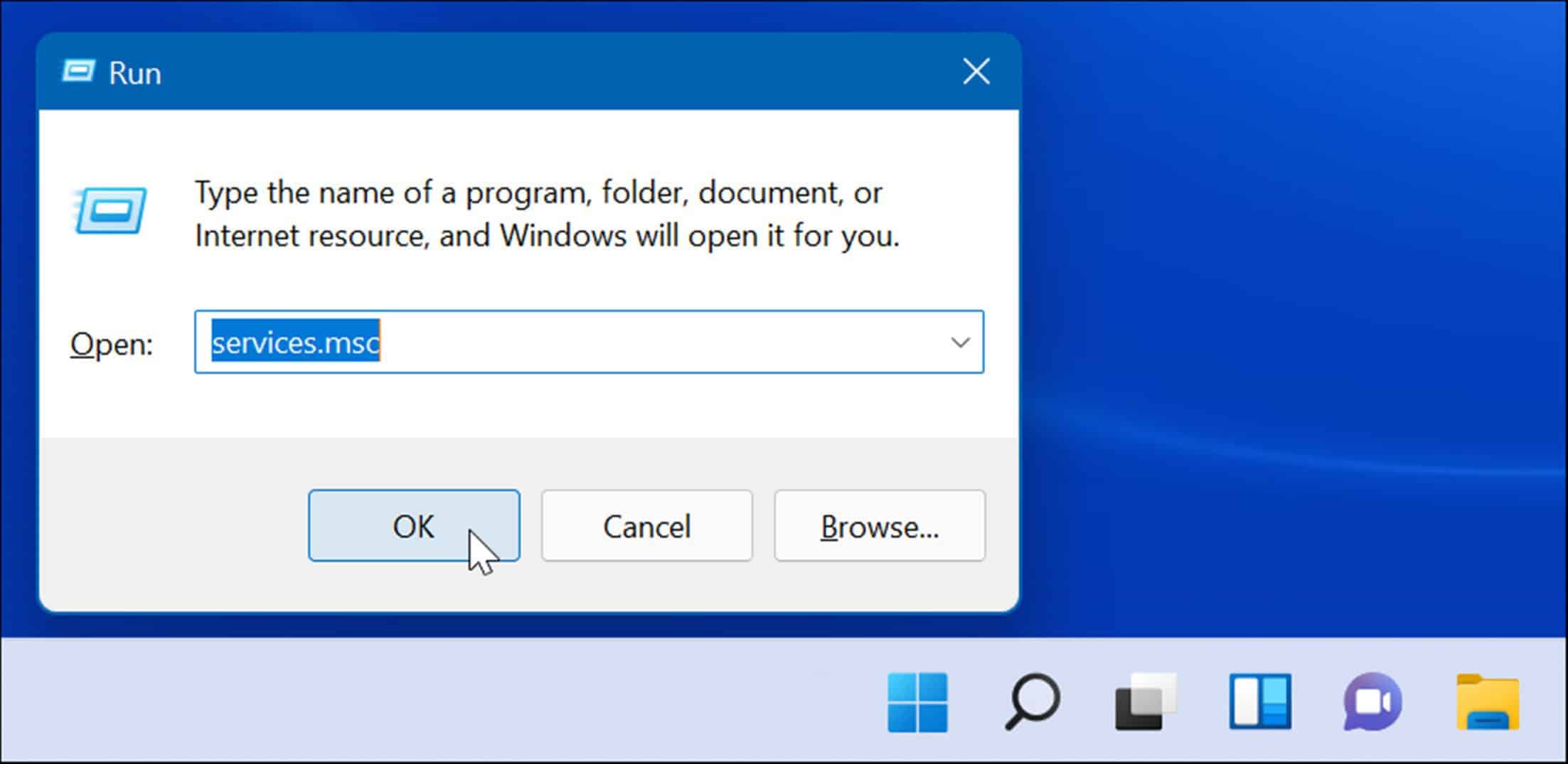
- Wann eng Fënster erschéngt Servicer , sortéiert se nom Numm an duebelklickt Windows Sich .
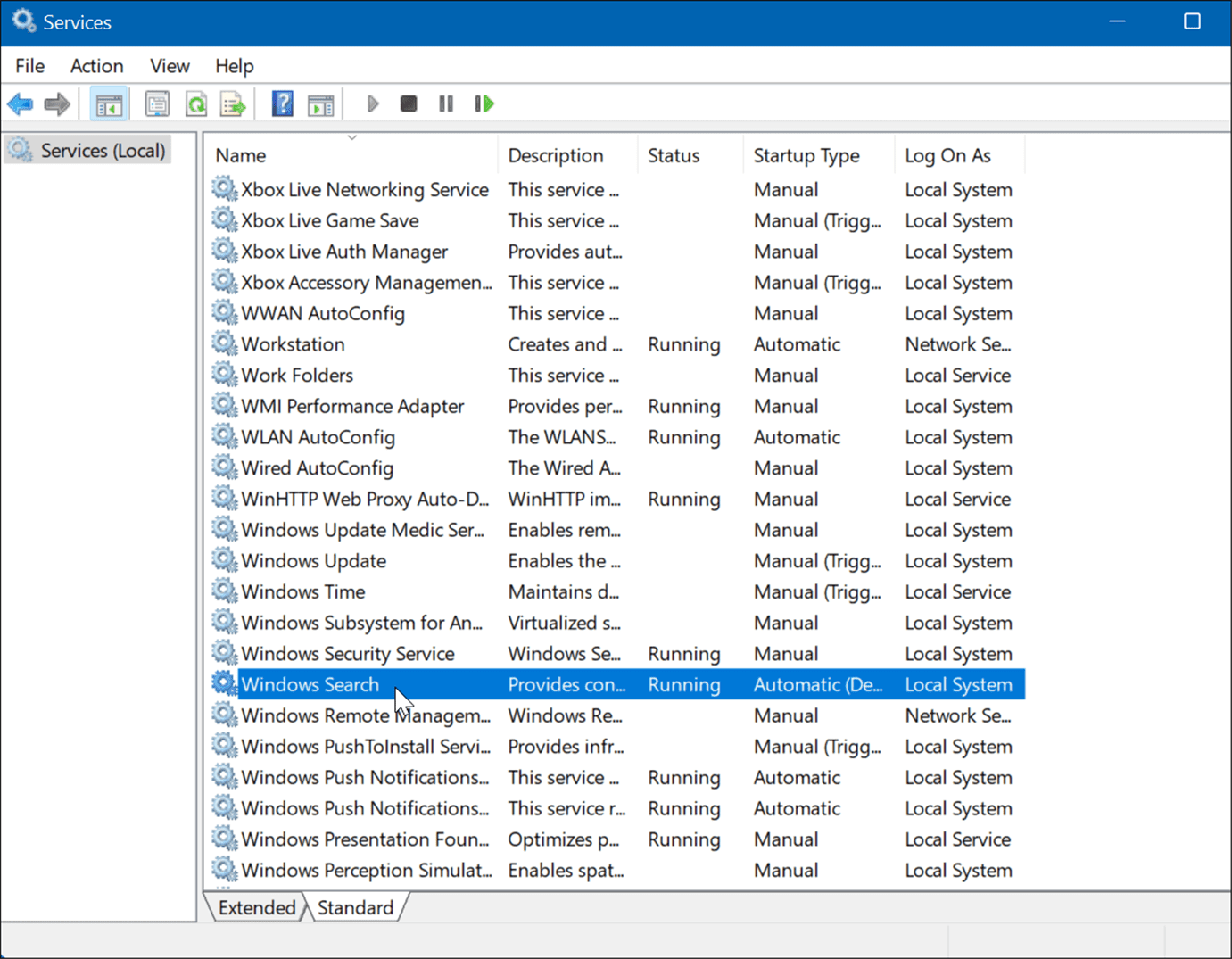
- Wann Écran schéngt Windows Sich Properties (Lokale Computer) , ajustéieren Startup Typ على gebrach , klickt op de Knäppchen auszeschalten bannent der Rubrik Service Status a klickt ok .
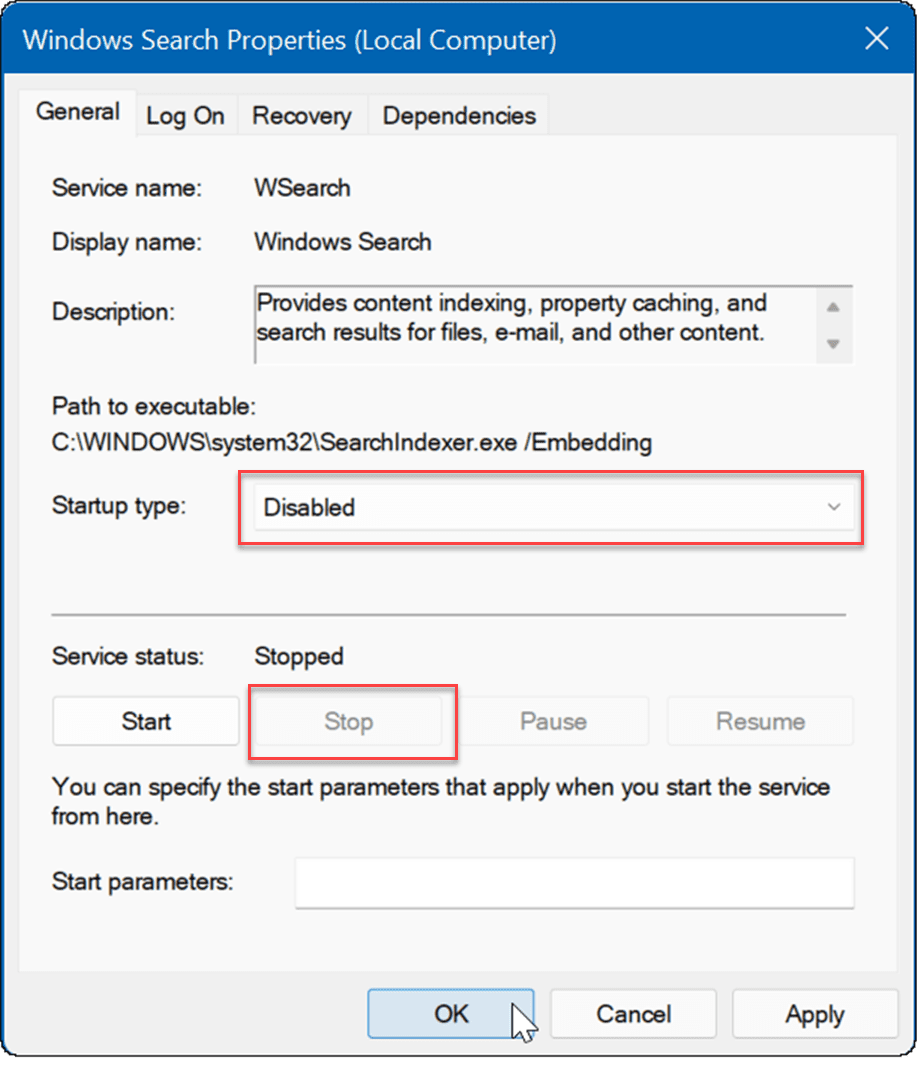
Sich Indexéierung ass elo deaktivéiert, an de Service fänkt net nom nächste Restart vu Windows 11 un.
Windows Sich
Wann Dir nach net benotzt Windows 11 a Problemer mat der Sich hutt, kuckt op d'Weeër fir d'Sichindexéierung op Windows 10 ze fixéieren. Dir wëllt och liesen iwwer d'Erweidert Sich aktivéieren Windows 10.
Windows 11 huet eng aktualiséiert User-Interface an enthält verschidde verschidde Weeër fir no Artikelen ze sichen. Wéi och ëmmer, Dir kritt Webresultater vu Bing beim Sich, wat lästeg ka sinn wann Dir probéiert eng spezifesch Datei ze fannen. Déi gutt Noriicht ass datt Dir Web Sichresultater op Windows 11 deaktivéiere kënnt.
Et huet keng rieseg Sichbox am lénksen Eck wéi Windows 10, awer et huet eng Sichikon nieft dem Start Knäppchen. Wann Dir dëst ze vill fannt, kënnt Dir d'Sichikon op der Taskbar verstoppen.
Source: groovypost.com